こんにちは。

macライフのあんちゃん13です。
自称宛名職人のアンバサダーのあんちゃん13です。
アップデートしなくても宛名職人V32は、正常に動作します。
mac宛名職人ユーザーの皆さん。安心してください。

概要
macの宛名職人で年賀状の裏面デザインを検索するには、ソフト内のデザイン素材ライブラリを使用するか、自分で作成した画像ファイルを読み込む方法があります。具体的には、「デザイン」メニューからお好みのデザインを探したり、「イラスト・画像ファイルの選択」から写真やイラストを挿入したりして、デザインを作成・検索します。
スポンサーリンク
写真枠の数で検索は、便利です。

あらかじめ何枚の写真を使うのかが分かっていれば、嬉しい検索機能です。
宛名職人で裏面のデザインの検索方法は3種類あります。
スタートパネル>印刷>年賀状裏面を選択します。
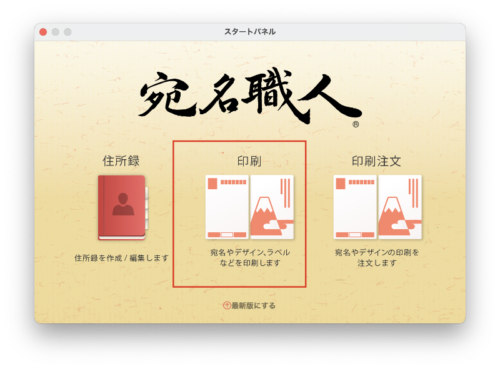
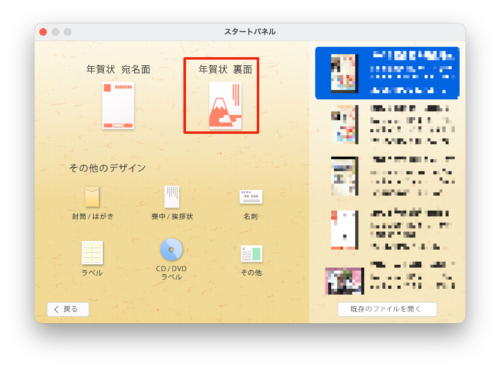
デザイン選択画面が表示されます。
宛名職人のデザインを検索・利用する
1.「宛名職人」を起動し、裏面を作成したいデザインを開きます。
2.画面上部の「デザイン」または「イラスト」などのメニューから、好みのテンプレートを探します。
3.デザイン素材の中には、干支のイラストや季節のイラストなど、さまざまなジャンルのものが用意されています。希望するデザインをクリックして、裏面に追加します。
赤枠個所のレバーを右にスライドすると表示されているデザインの表示が大きくなります。

①カテゴリーで検索
①赤枠個所左サイドバーのカテゴリーをクリックして、表示されるデザインを変更します。
良い感じと思ったデザインは、☆印をクリックすると、緑枠のフォルダお気に入りのフォルダに集約されます。
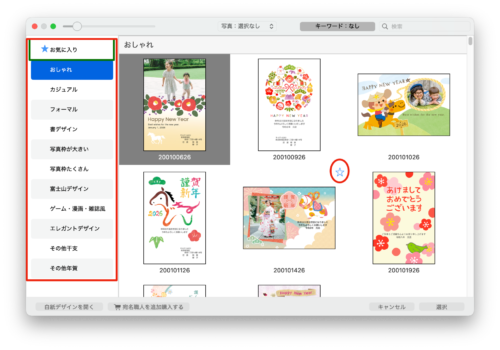
②写真枠の数で検索
②写真枠の数で、検索できます。

③キーワードで検索
③キーワード検索
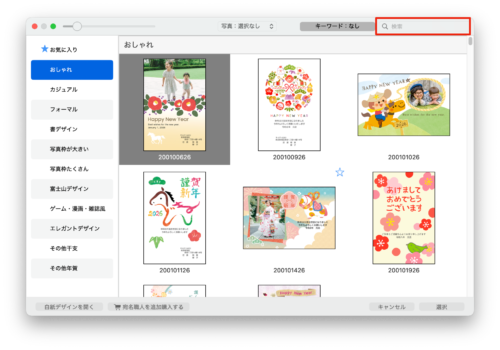
赤枠個所の検索欄にキーワードを入力して検索します。
スポンサーリンク
どのデザインもセンスが良くて、洗練されたデザインです。

落ち着いたデザインがよいのならフォーマルを選べば良いです。

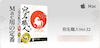
コメント